Les systèmes d'exploitation basés sur Linux sont connus pour l'utilisation intensive de la ligne de commande par leurs utilisateurs pour effectuer non seulement une automatisation compliquée, mais également les tâches les plus triviales. Cependant, avec la croissance constante des distributions Linux sur le marché des ordinateurs personnels, il incombe aux développeurs de rendre l'interface graphique aussi conviviale que possible.
Aujourd'hui, nous allons voir différentes manières d'effectuer une tâche simple et triviale; créer un nouveau fichier, sous Linux en utilisant la ligne de commande ainsi que l'interface graphique.
Créer un fichier à l'aide de la commande tactile
La commande tactile sous Linux est utilisé pour créer un fichier vide et la syntaxe pour créer un fichier vide est aussi simple que :
$ touch sample_file
Pour créer plusieurs fichiers à la fois, transmettez plusieurs noms de fichiers en tant qu'arguments :
$ touch sample_file1 sample_file2 sample_file3
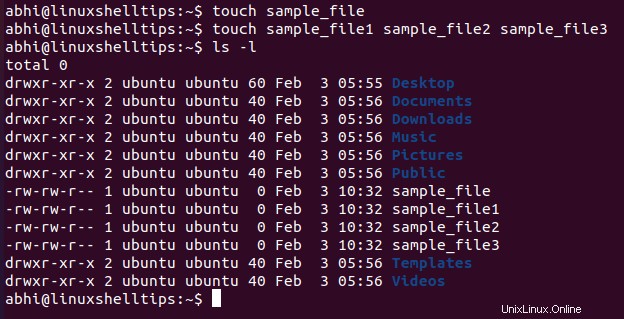
La commande tactile lancera une erreur si l'un des fichiers existe déjà.
Vous pouvez également créer le fichier dans un autre répertoire en spécifiant le chemin d'accès complet à l'emplacement du répertoire.
$ touch ~/Downloads/sample_file1 sample_file5 ~/Documents/sample_file6

Créer un fichier à l'aide des éditeurs Vim et Nano
Vim est un éditeur de texte très populaire dans les distributions Linux. Bien que l'utilitaire de ligne de commande nano est celui disponible par défaut, les utilisateurs préfèrent généralement Vim .
Installez Vim dans Debian et ses distributions dérivées en exécutant :
$ sudo apt install vim
Dans RedHat et ses distributions dérivées, installez Vim avec Miam :
$ sudo yum install vim
La création d'un nouveau fichier est assez facile à l'aide d'éditeurs de texte. Vous pouvez créer un fichier vide en créant un nouveau fichier pour l'écriture et l'enregistrer sans rien écrire dans le fichier.
Les syntaxes suivantes peuvent être utilisées pour créer un nouveau fichier en utilisant Vim et Nano respectivement :
$ vim new_filename $ nano new_filename
Une fois les éditeurs ouverts avec 'new_filename ', les utilisateurs peuvent désormais écrire dans le fichier si nécessaire. Si l'écriture dans le fichier est terminée, ou si le fichier doit rester vide, procédez comme suit pour enregistrer le fichier :
- Dans Vim , appuyez sur la touche "Échap ‘, tapez ‘:wq’, et appuyez sur Entrée pour enregistrer le fichier et quitter.
- Dans Nano , appuyez simplement sur Ctrl + O et appuyez sur Entrée pour enregistrer le fichier. Appuyez sur Ctrl + X pour quitter.
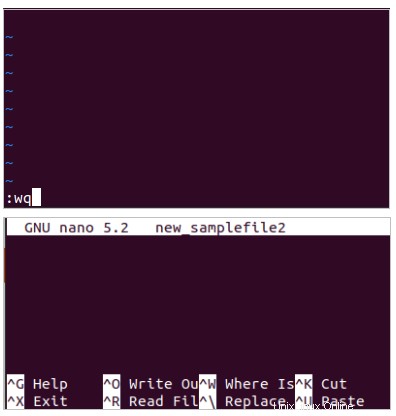
Créer un fichier à l'aide de l'opérateur de redirection
Un opérateur de redirection est un opérateur utilisé dans la ligne de commande Linux pour écrire la sortie dans un fichier ou pour lire l'entrée d'un fichier.
Nous utilisons le premier de ces deux opérateurs ('>') pour créer un nouveau fichier avec la sortie d'une commande. Par exemple, pour écrire la sortie de la commande ls dans un nouveau fichier, exécutez :
$ ls > sample_newfile $ cat sample_newfile
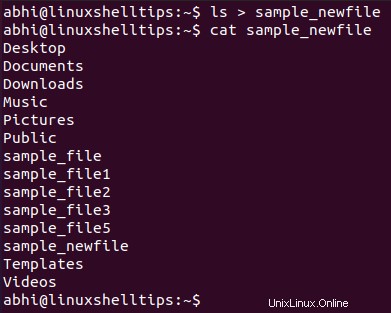
Pour créer un fichier vide à l'aide de ceci, une simple commande echo et une chaîne vide et redirigez-la.
$ echo '' > sample_newfile2

Créer un fichier à l'aide du gestionnaire de fichiers
Enfin, nous verrons comment créer un nouveau fichier à partir de l'GUI . Ouvrez Nautilus soit en lançant la commande ‘nautilus ', depuis le dock de gauche ou depuis les Applications menu, en fonction de votre distribution Linux.
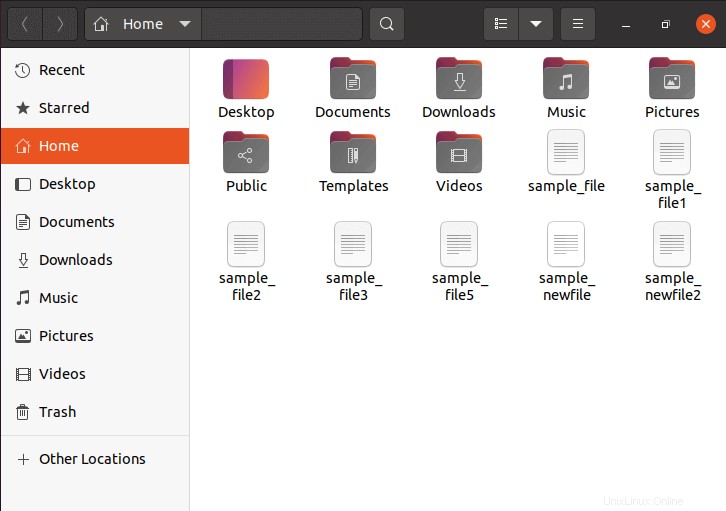
Allez dans le dossier dans lequel vous souhaitez créer le nouveau fichier. Par exemple, créons un nouveau fichier dans le dossier "Documents '.
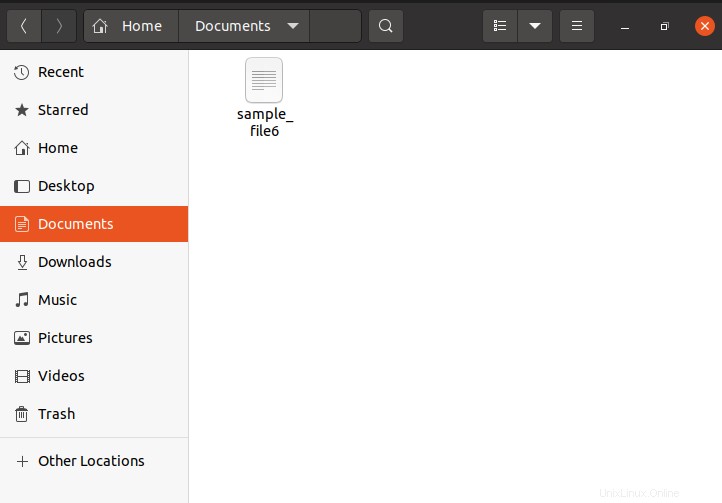
Faites un clic droit sur l'espace vide dans l'affichage du dossier et cliquez sur "Nouveau document ' -> 'Document vide '.
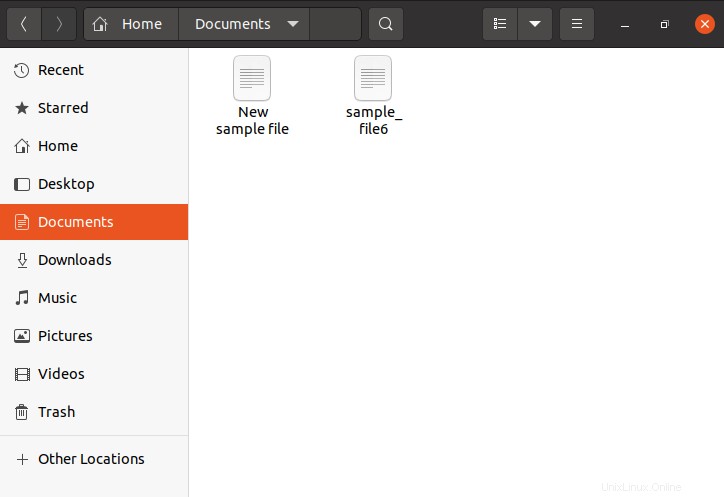
Remarque :Dans les nouvelles versions d'Ubuntu , l'option "Nouveau document ' pourrait manquer. Pour résoudre ce problème, exécutez simplement ce qui suit :
$ touch ~/Templates/Empty\ Document
Faites un clic droit sur le nouveau fichier, cliquez sur "Renommer ', et entrez un nouveau nom pour le fichier.
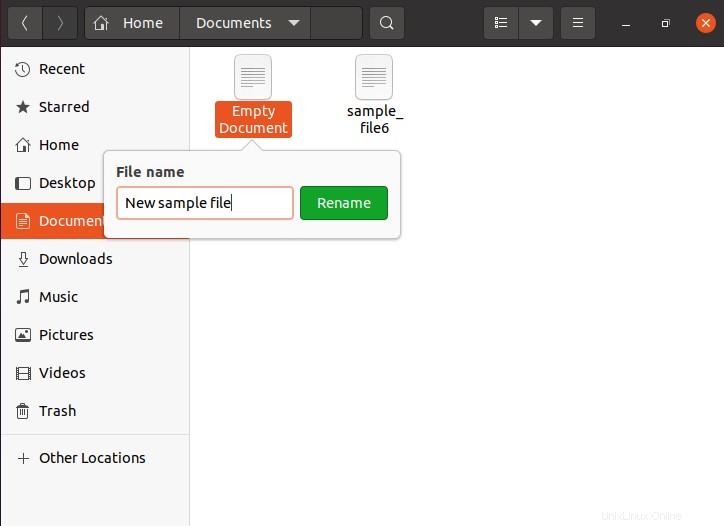
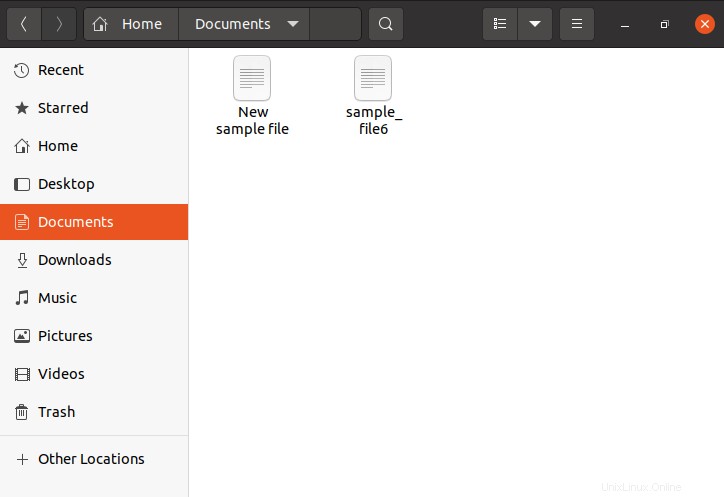 Lire connexe :Afficher le contenu d'un fichier en ligne de commande Linux
Lire connexe :Afficher le contenu d'un fichier en ligne de commande Linux Conclusion
Nous avons découvert plusieurs façons de créer un nouveau fichier sous Linux. Il existe évidemment encore plus de façons de créer un nouveau fichier, et chaque application individuelle a généralement la possibilité de créer un nouveau fichier de son format respectif. Par exemple. Les éditeurs d'images exportent des fichiers vers des formats d'image tels que JPEG et PNG, les éditeurs audio vers MP3, M4A, etc.
Faites-nous savoir dans les commentaires ci-dessous comment vous procédez pour créer un nouveau fichier dans votre système Linux !